Excel Formatierung
Über verschiedene Formatierungsmöglichkeiten kann man Zellen optisch aufbereiten und das Design der Tabellen unterschiedlich gestalten. So können Sie diese verschönern und müssen nicht die Standardausführung der Excel-Tabellen beibehalten.
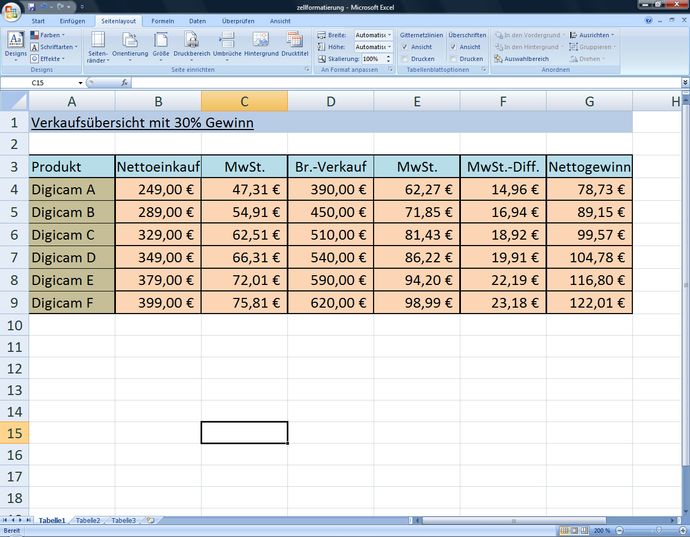
Dabei bietet Excel verschiedene Optionen, um das gewünschte Ergebnis zu erreichen. Einige zur Auswahl stehende Möglichkeiten:
- Schriftart, Schriftgröße, Schriftstile, Schriftfarbe oder Schrifteffekte ändern
- Zellen mit Rahmen versehen, Rahmentyp, Rahmenfarbe ändern
- Hintergrundfarbe zuweisen, evtl. mit Muster versehen
- Zellinhalte links, rechts, zentriert ausrichten
- Zahlen mit Zusatz versehen, z.B. €, kg, cm, km
Um eine optimale Gestaltung der Tabelle zu erreichen, bietet Excel unterschiedliche Möglichkeiten.
Zeilenhöhe
Die Grundeinstellung der Höhe beträgt 0,53 cm. Die Zeilenhöhe richtet sich nach der verwendeten Schriftart. Das bedeutet, dass Excel die Höhe der Zeile automatisch der verwendeten Schrift und Ihrer Größe angepasst. Wird eine größere Schrift gewählt, wird die Zeilenhöhe entsprechend verändert. Werden kleinere Schriftgrößen gewählt, erfolgt keine automatische Anpassung – die Grundeinstellung wird beibehalten. Mit der Maus kann die Zeilenhöhe verändert werden, wenn man mit dem Mauszeiger zwischen den Zeilennummern am linken Fensterrand auf die Begrenzungslinie geht. Der Mauszeiger verändert sich zu einer Art Doppelpfeil und die Zellhöhe kann durch Drücken der linken Maustaste nach oben oder nach unten verschoben werden. Mit einem Doppelklick kann die optimale Höhe eingestellt werden. Wenn Sie mit dem Mauszeiger auf eine Zeilennummer gehen und die rechte Maustaste drücken können Sie in dem aufgeschlagenen Menü – Zeilenhöhe - anklicken. Sie erhalten dann ein Menü in der Sie die Zeilenhöhe in Grad eingeben können.
Spaltenbreite
Die Grundeinstellung der Breite beträgt 2,28 cm. Bei einer größeren Schrift wird die Spaltenbreite nicht angepasst, so dass der Text anschließend oft nicht mehr vollständig dargestellt wird. Sind die rechts benachbarten Zellen leer, wird der Text dort weiter dargestellt. Mit der Maus kann die Spaltenbreite analog der Zellenhöhe verändert werden. Wenn innerhalb einer Tabelle „########“ erscheint, steht in der entsprechenden Zelle ein Zahlenwert der nicht in der Spaltenbreite ausgegeben werden kann. Hier muss die Ausgabe des Zahlenwertes geändert werden, oder, was im Regelfall normal ist die Spaltenbreite vergrößert werden. Wenn Sie mit dem Mauszeiger auf einen Spaltenkopf gehen und die rechte Maustaste drücken können Sie in dem aufgeschlagenen Menü – Spaltenbreite - anklicken. Sie erhalten dann ein Menü in der Sie die Spaltenbreite in Grad eingeben können.
Tabellen sauber gestalten
Achten Sie darauf, dass Sie auf die Optik Ihrer Arbeiten Wert legen, denn daran werden Sie oft gemessen. Verwenden Sie dafür ruhig etwas mehr Zeit. Denken Sie daran, Sie führen diese Arbeiten nur einmal durch, die Anwender die diese Tabelle später ausfüllen und benutzen, beschäftigen sich evtl. einige hundert Mal mit Ihrem Werk. Dafür lohnt es sich, die Arbeiten sehr gewissenhaft aufzubereiten. Auch wenn die Arbeit nur einmal erstellt wird und entsprechendes Zahlenmaterial dargestellt werden soll, spricht eine schön aufbereitete Tabelle immer gut an. Wenn es in der Darstellung der Tabelle sehr wirr aussieht, glaubt man Ihnen nicht, dass das Zahlenmaterial und die Auswertungen sauber und korrekt durchgeführt wurden.